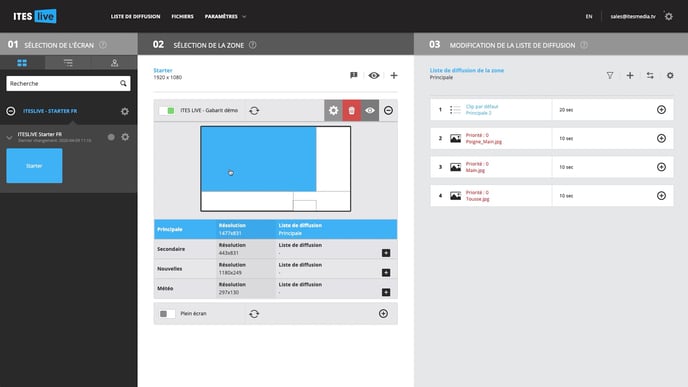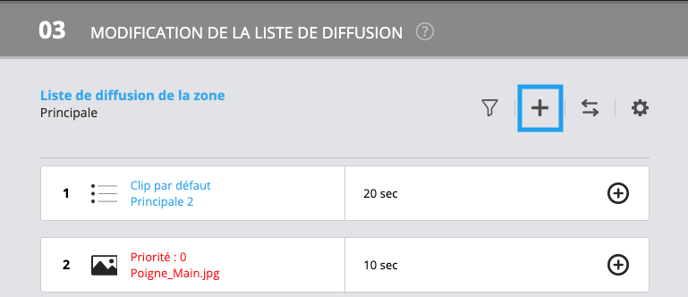Comment afficher un site web dans une liste de diffusion?
Apprenez comment afficher un site web dans une liste de diffusion.
| disponible avec: |
| Lecteur Windows: Pro, Premium |
| Lecteur web: Pro, Premium Lecteur LG webOS Signage : Pro, Premium Lecteur Samsung SMART Signage Platform (SSSP / Tizen) : Pro, Premium Lecteur Brightsign: Pro, Premium Lecteur Android: Pro, Premium Lecteur Linux: Pro, Premium Lecteur macOS: Pro, Premium |
1. Sélectionnez la zone où vous voulez ajouter une page web
2. Cliquez sur le « + » au-dessus du contenu de votre liste de diffusion
3. Sélectionnez le clip de type Page Web
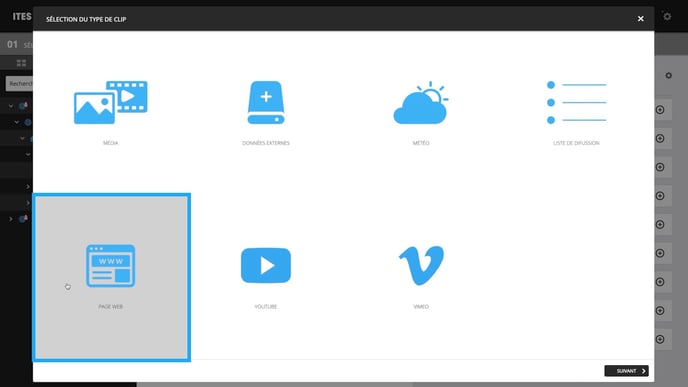
4. Collez l'URL de la page web désirée
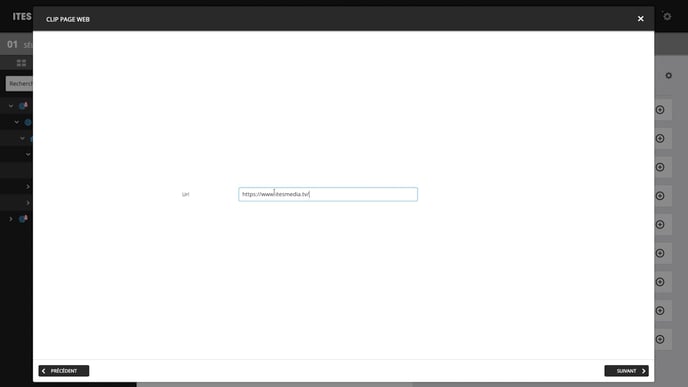
5. Procédez aux réglages de votre clip
Cliquez sur suivant pour procéder aux réglages de votre clip.
Mise en garde: Si vous utilisez une URL HTTP, c'est à dire qui n'a pas de certificat SSL, il ne sera pas possible de voir l'aperçu de la page web dans le Studio. En effet, puisque le Studio ITESLIVE est une page web qui utilise un certificat SSL (qui est HTTPS) et est sécurisé. Par défaut, les navigateurs web ne permettront pas de connexion non sécurisée dans une page web qui est sécurisée. Ce qui fait en sorte qu'une URL HTTP sera bloquée par votre navigateur web lors de l'utilisation de l'aperçu sur le Studio.